edge浏览器主页被2345篡改了怎么办 edge浏览器主页被2345锁定如何处理
更新时间:2023-12-05 09:20:16作者:runxin
当前edge浏览器作为微软操作系统自带的搜索工具,基本上也都能够满足众多用户的操作需求,然而有些用户在电脑上使用edge浏览器时,每次在启动进入首页却都会出现被导航2345锁定的情况,对此edge浏览器主页被2345篡改了怎么办呢?下面小编就带来edge浏览器主页被2345锁定如何处理,一起来看看吧。
具体方法如下:
修改
1、在浏览器首页,点击菜单。
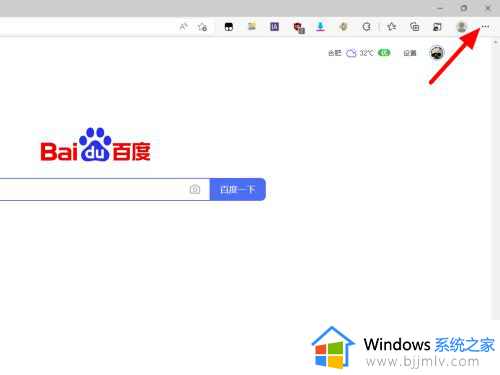
2、在菜单选项下,点击设置。
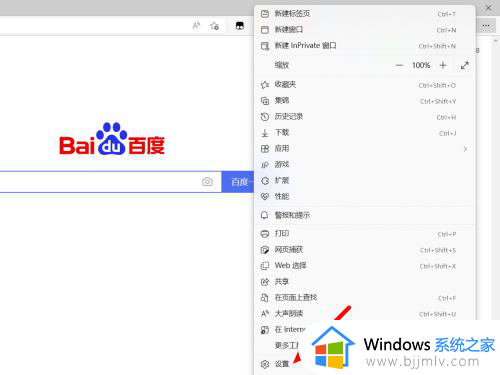
3、在设置界面,点击开始、主页和新建标签页。
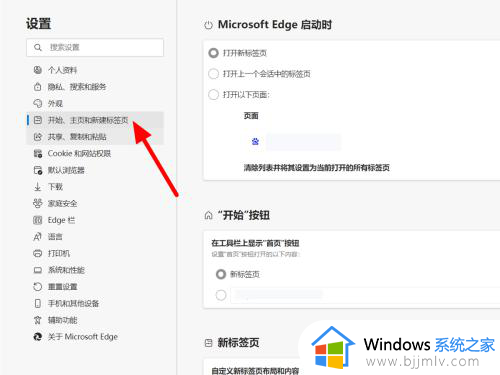
4、找到设置的主页,在设置选项下,点击编辑。
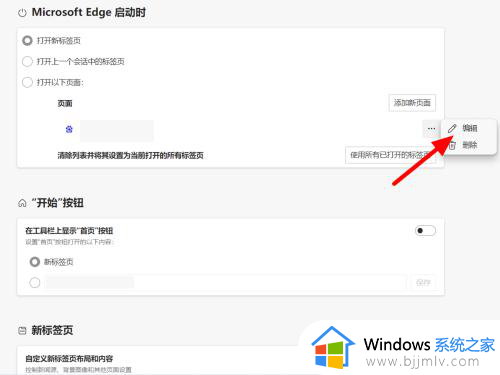
5、输入主页地址,点击保存,这样就恢复成功。
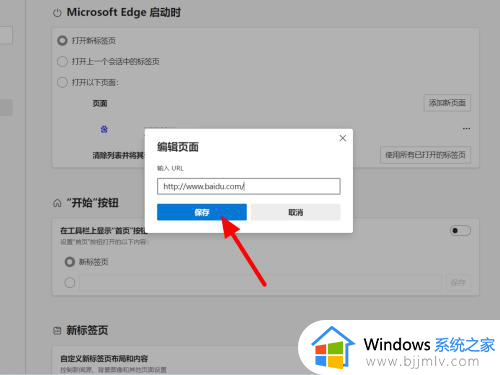
重置
1、在浏览器设置界面,点击重置设置。
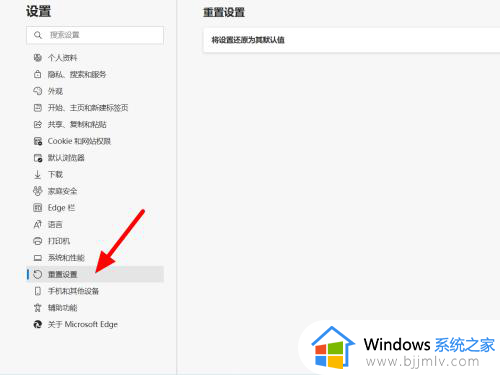
2、在重置界面,点击将设置还原为其默认值。
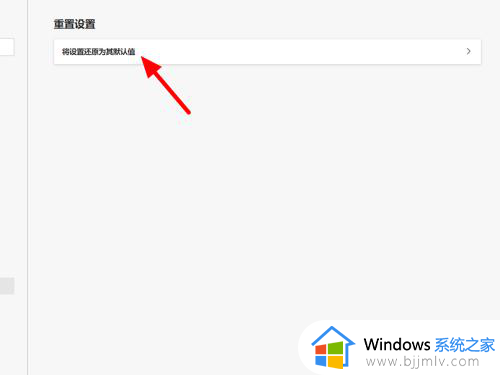
3、单击重置,这样就还原成功。
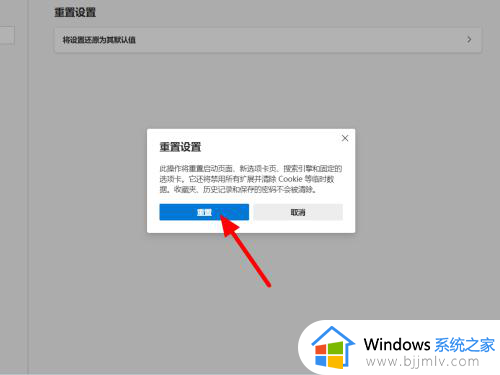
修复
1、在电脑设置界面,点击应用。
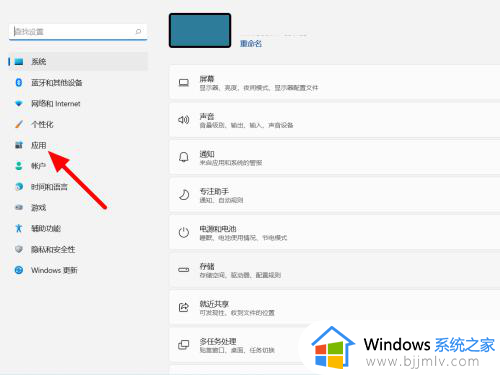
2、在应用界面,单击应用和功能。
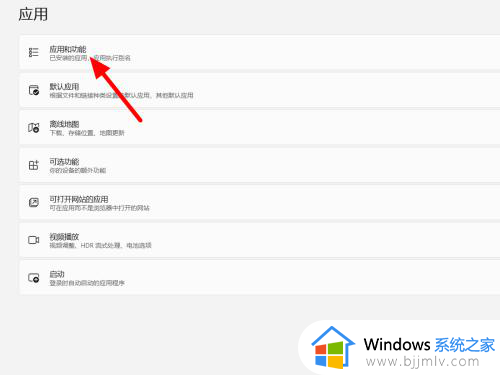
3、找到edge浏览器,单击设置。
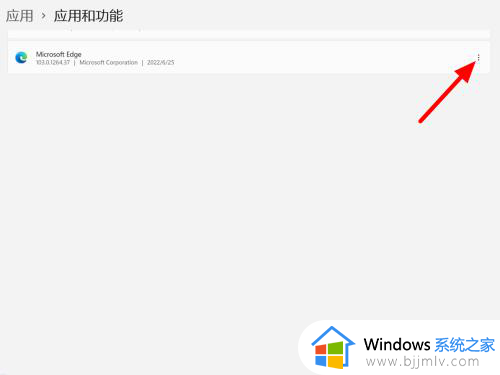
4、出现下拉,单击修改。
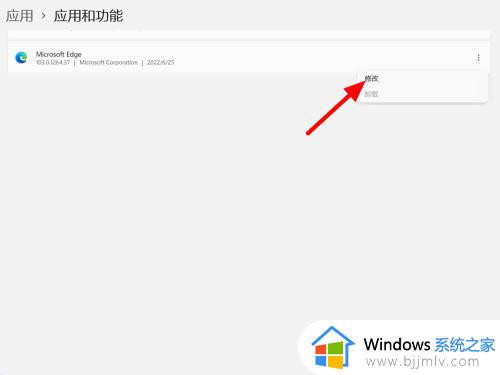
5、点击修复,这样就解决成功。
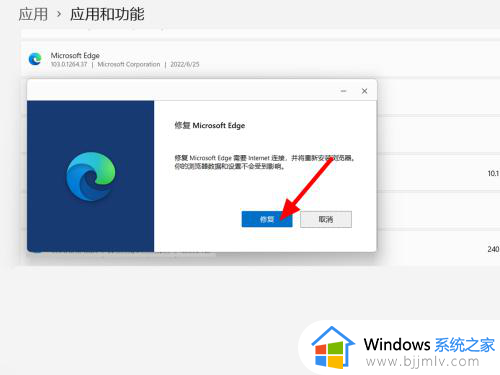
以上就是给大家介绍的edge浏览器主页被2345锁定如何处理全部内容了,碰到同样情况的朋友们赶紧参照小编的方法来处理吧,希望本文能够对大家有所帮助。
edge浏览器主页被2345篡改了怎么办 edge浏览器主页被2345锁定如何处理相关教程
- 浏览器被2345篡改怎样恢复 浏览器主页被改为2345怎么处理
- edge浏览器主页被hao123锁定如何更改 edge浏览器主页被改成hao123解决方法
- 电脑浏览器主页被2345霸占了怎么办 电脑浏览器主页被2345劫持的解决方法
- 谷歌浏览器主页被篡改怎么办 谷歌浏览器默认主页被修改解决方法
- 浏览器怎么彻底清除2345主页 电脑怎样将2345去除默认主页
- edge浏览器主页背景怎么设置 edge浏览器自定义主页背景方法
- edge怎么设置主页 edge浏览器设置主页的步骤
- 如何设置edge浏览器默认主页 edge浏览器怎样设置默认主页网址
- 谷歌浏览器打开为什么是2345 谷歌浏览器打开总显示2345主页的解决方法
- 浏览器主页hao123如何彻底删除 浏览器主页怎么删hao123导航
- 惠普新电脑只有c盘没有d盘怎么办 惠普电脑只有一个C盘,如何分D盘
- 惠普电脑无法启动windows怎么办?惠普电脑无法启动系统如何 处理
- host在哪个文件夹里面 电脑hosts文件夹位置介绍
- word目录怎么生成 word目录自动生成步骤
- 惠普键盘win键怎么解锁 惠普键盘win键锁了按什么解锁
- 火绒驱动版本不匹配重启没用怎么办 火绒驱动版本不匹配重启依旧不匹配如何处理
电脑教程推荐
win10系统推荐